設定 WooCommerce 免運:4 種行之有效的方法 [附帶實用技巧]
已發表: 2024-08-23免費送貨會侵蝕您的利潤 - 您可能會從許多人那裡聽到這樣的說法!
但這不是真的。
提供免費送貨可以改變您的業務。
如何?
免費送貨可以激勵您的客戶完成購買。它還將最大限度地減少大規模的購物車廢棄現象。
根據 Walker Sands 2016 年的一項研究,免費送貨會促使十分之九的用戶更頻繁地在線上購物。
結果,您的銷售額將翻倍!
您所要做的就是應用正確的免費送貨方法以避免任何損失。
在本文中,我將向您展示如何應用 4 種行之有效的、經過驗證的免費送貨方法。還有實用的技巧。
首先,讓我們了解何時以及如何提供免費送貨服務而不需要掏腰包!
在不損失金錢的情況下提供 WooCommerce 免運的方法
有限的地點是在提供免費送貨的同時保持盈利的方法之一。
您可以向靠近配送中心或當地零售店的地點提供免費送貨服務。
為您的高端產品提供免費送貨服務。
當您的消費者花費更多的錢購買高端產品時,這可以幫助您支付運費。
您也可以在庫存清倉銷售中提供免費送貨服務。
有了這個策略, 商店裡的那些舊商品變得更具吸引力,而且還提供免費送貨服務。
對於提供免費送貨而言,不僅方式非常重要,而且時機也非常重要。
讓我們來看看:
謹慎提供 WooCommerce 免運的時機
就時間而言,你不能突然提供免費送貨服務。
季節性銷售、新產品發布和其他促銷活動等短期活動都已妥善規劃,以從銷售中獲取利潤。因此,您可以在這些短期活動中申請免費送貨。
你可以 使用免費送貨作為虧損領導者。
虧損領導者的概念也可以應用於免費送貨。
例如,如果您的電子商務業務採用訂閱模式,則為第一個訂單提供免費送貨可能會增加轉換率,即使您可能會承擔運費。
設置 WooCommerce 免費送貨的 4 種行之有效的方法
由於您已經了解如何、為何以及何時應用免費送貨,因此您應該根據您的業務規模來規劃免費送貨。
設置 Woocommerce 免費送貨有 4 種方法。
我將逐步引導您完成整個過程。我將從任何方法應用程式所需的基本設定開始。
設定 WooCommerce 運輸區域
之後,您需要設定您想要的運輸區域。運送區域是您想要提供運送的區域。
您可以根據需要選擇多個國家和地區。
要進行設置,
前往您的 WordPress 儀表板。然後選擇設定。
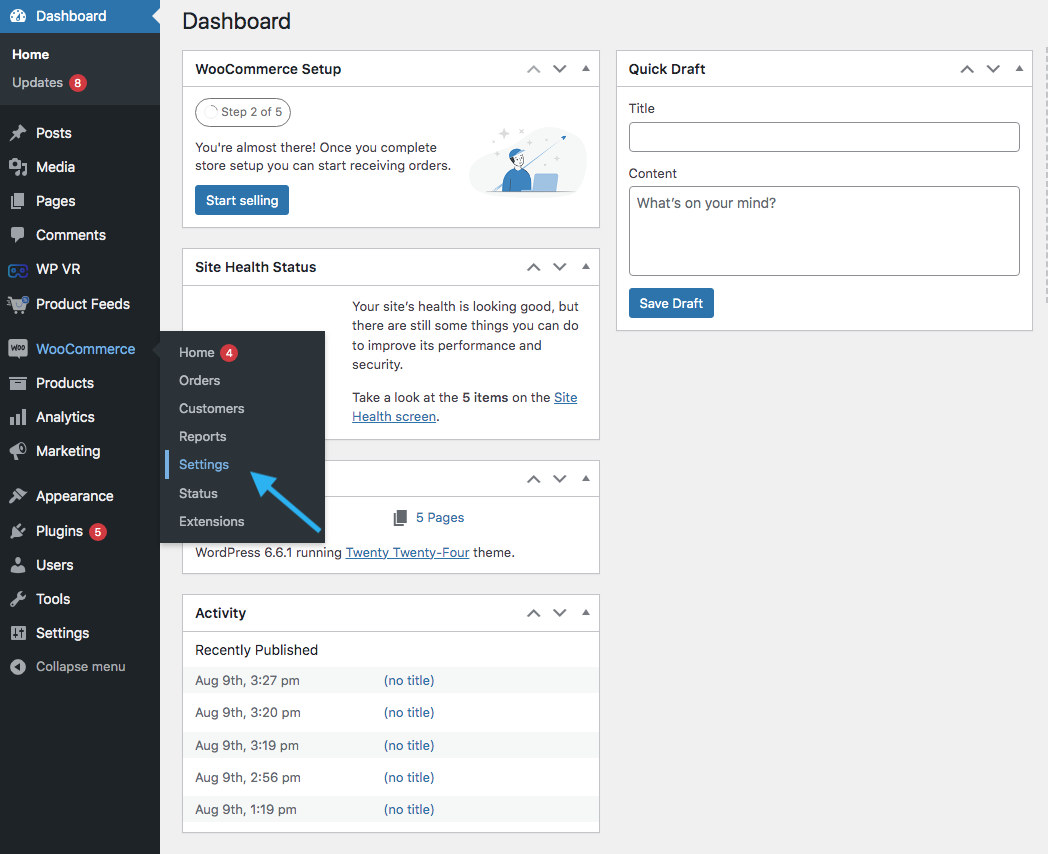
現在請注意“設定”下的面板,然後轉到“運輸”選項卡。
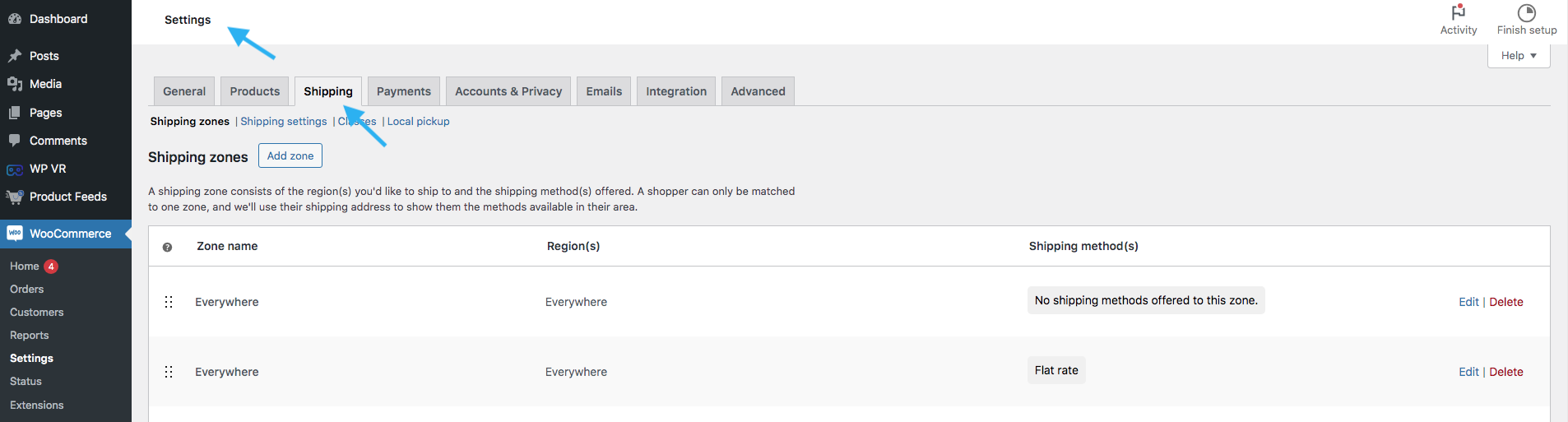
現在尋找運輸區域部分。查看突出顯示的點並選擇“運輸區域按鈕”。
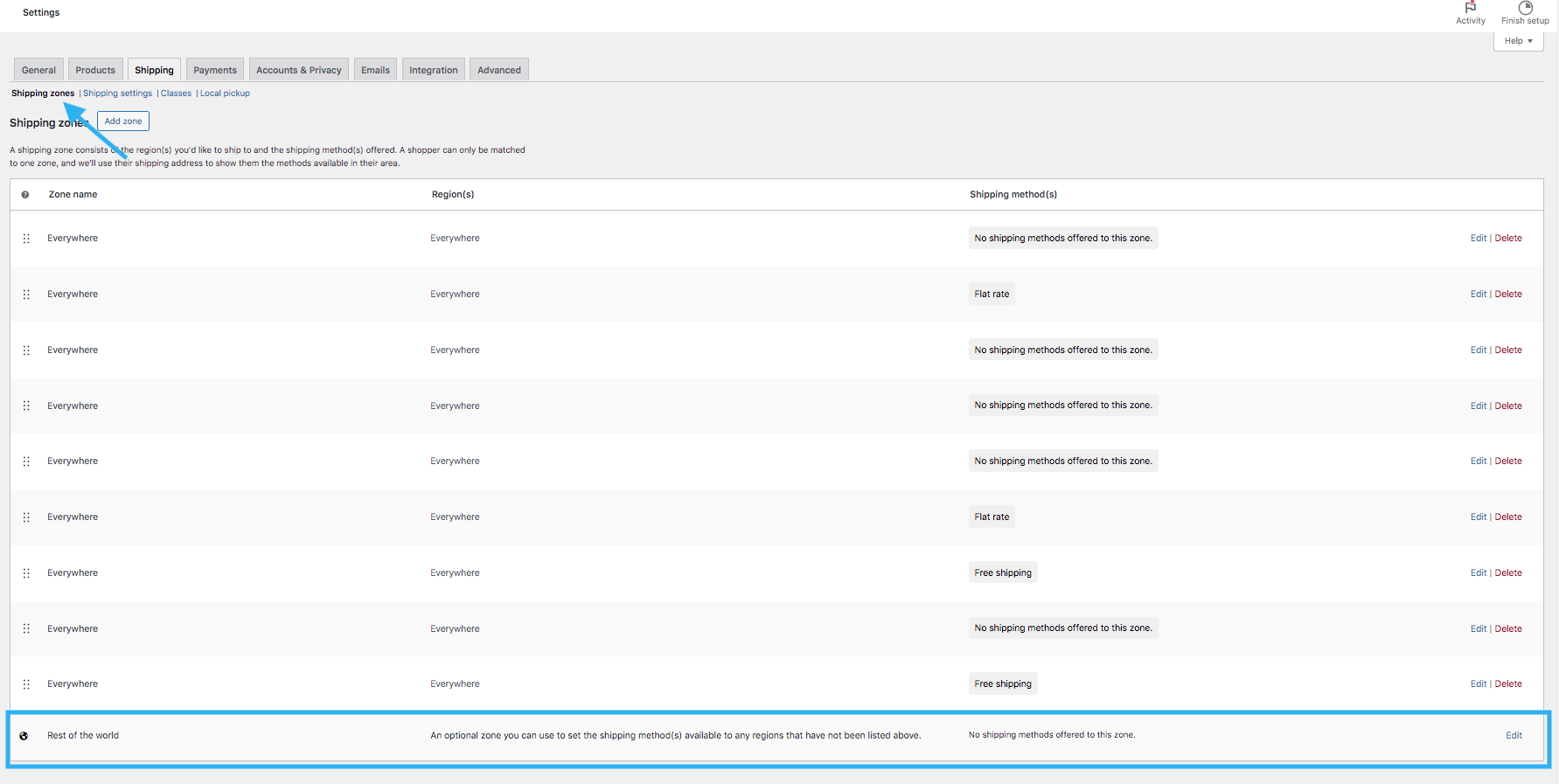
向下捲動時,您會發現預設區域名稱「世界其他地區」。
現在要設定您想要的區域,請點擊「新增區域」按鈕
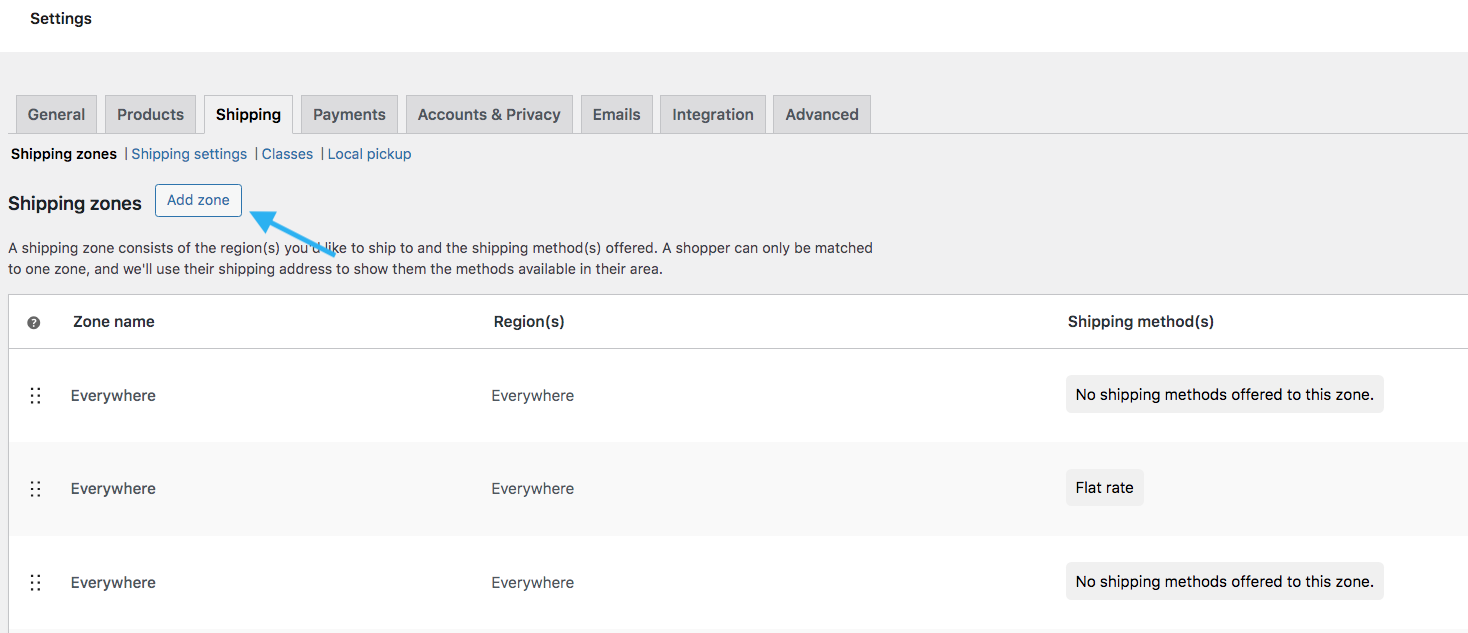
在這裡,為您的新區域命名。
例如:在這裡我建立一個名為「Specific Shipping」的區域
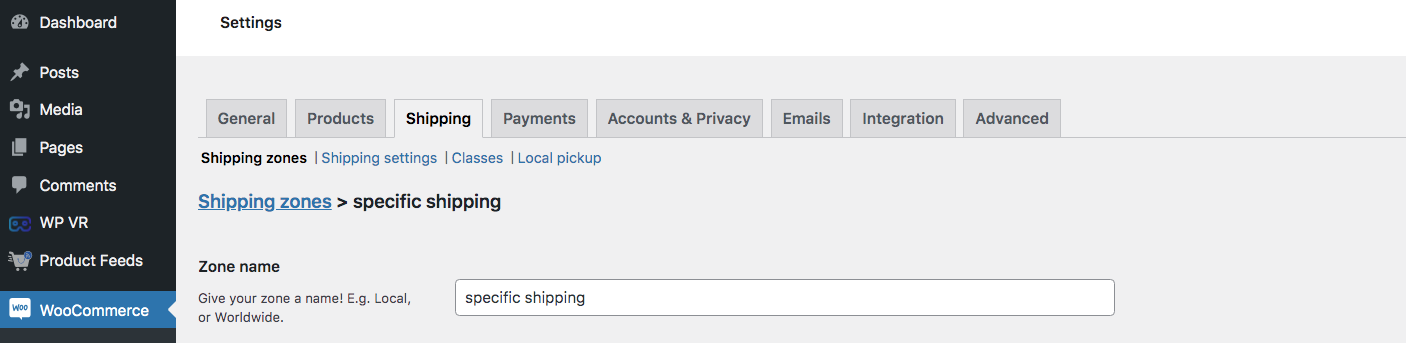
向下捲動,您將找到“區域區域”按鈕。
區域區域是指哪些位置屬於您所需的區域。按一下標記為開始輸入到過濾區域的左側方塊。
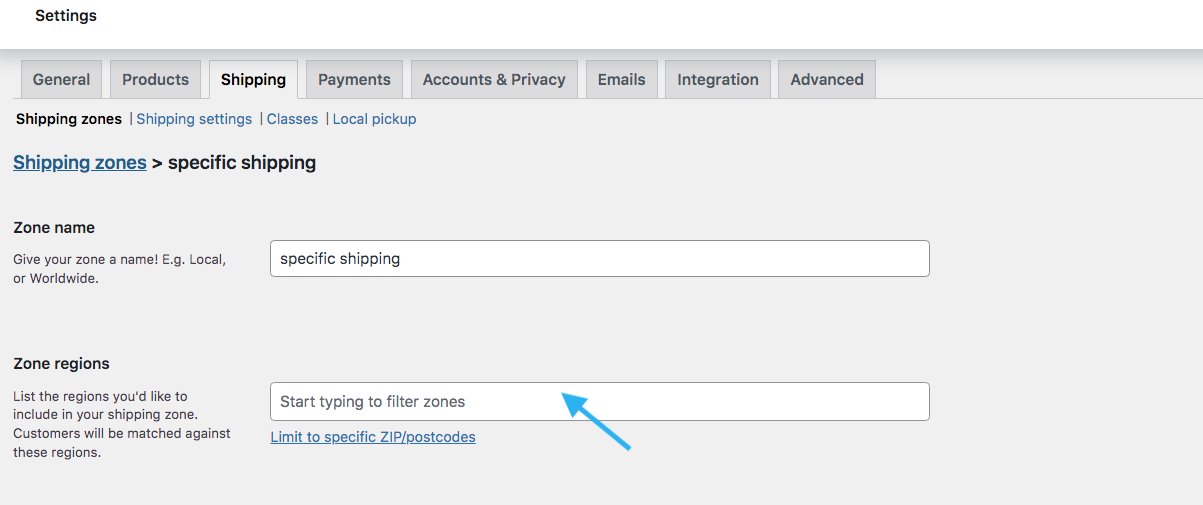
您可以選擇:
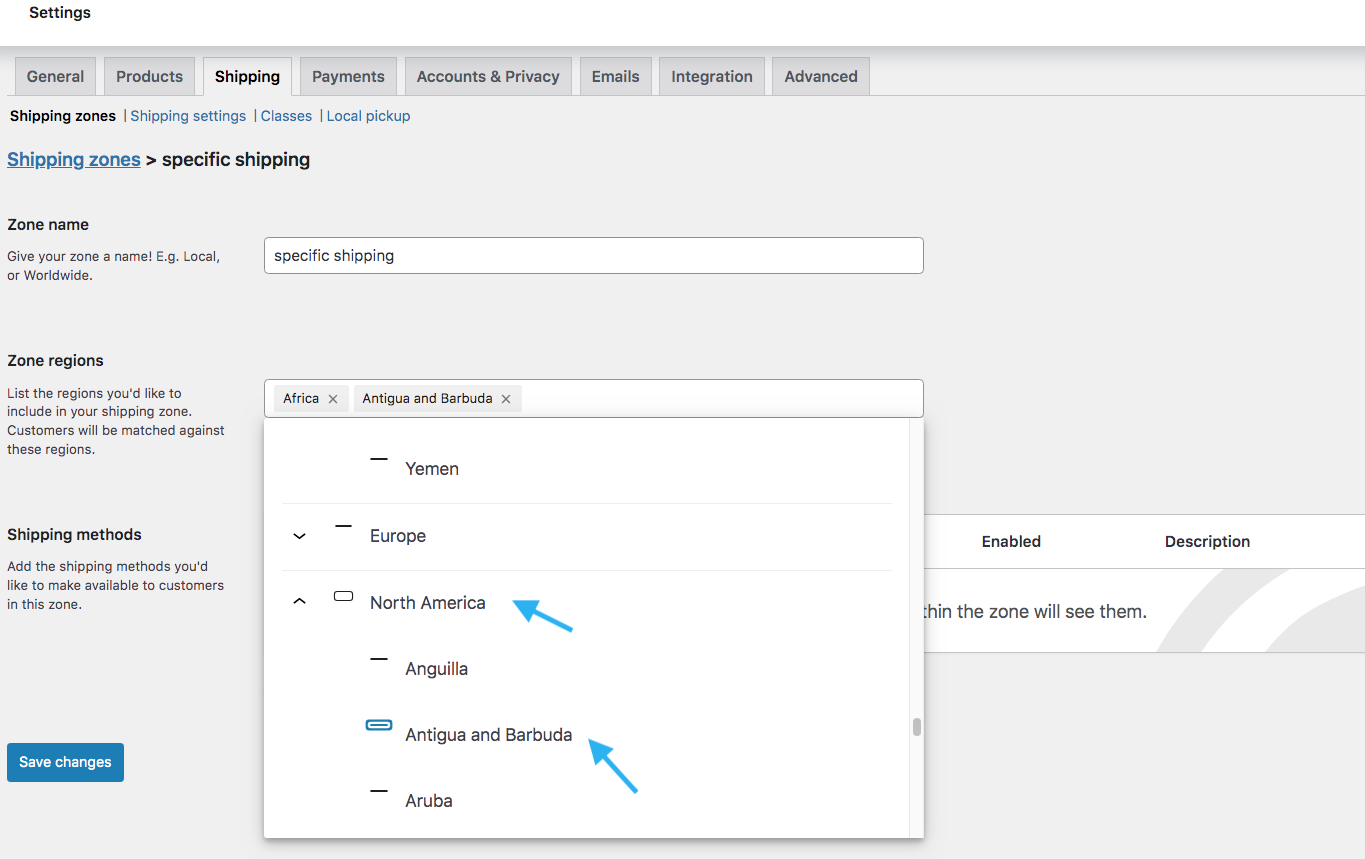
- 國家:您可以選擇您想要的多個國家。
- 州:如果您只想選擇州,而不是整個國家/地區,您可以單獨執行此操作。
之後,在藍線上,您將看到一個名為「限製到特定郵遞區號」的選項。
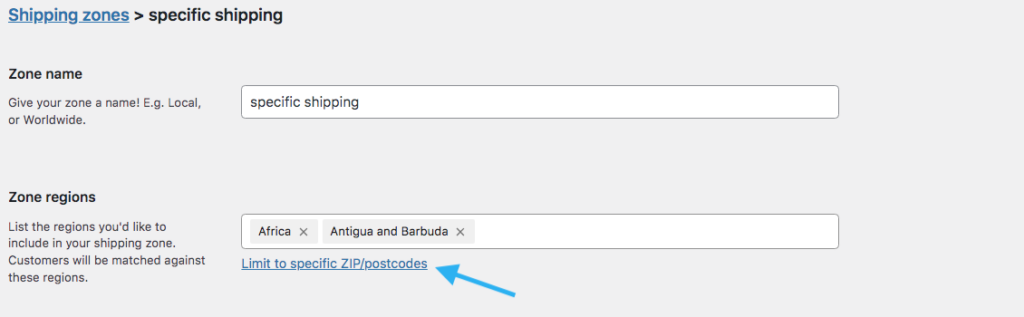
當您單擊時,您將看到如下所示的框。
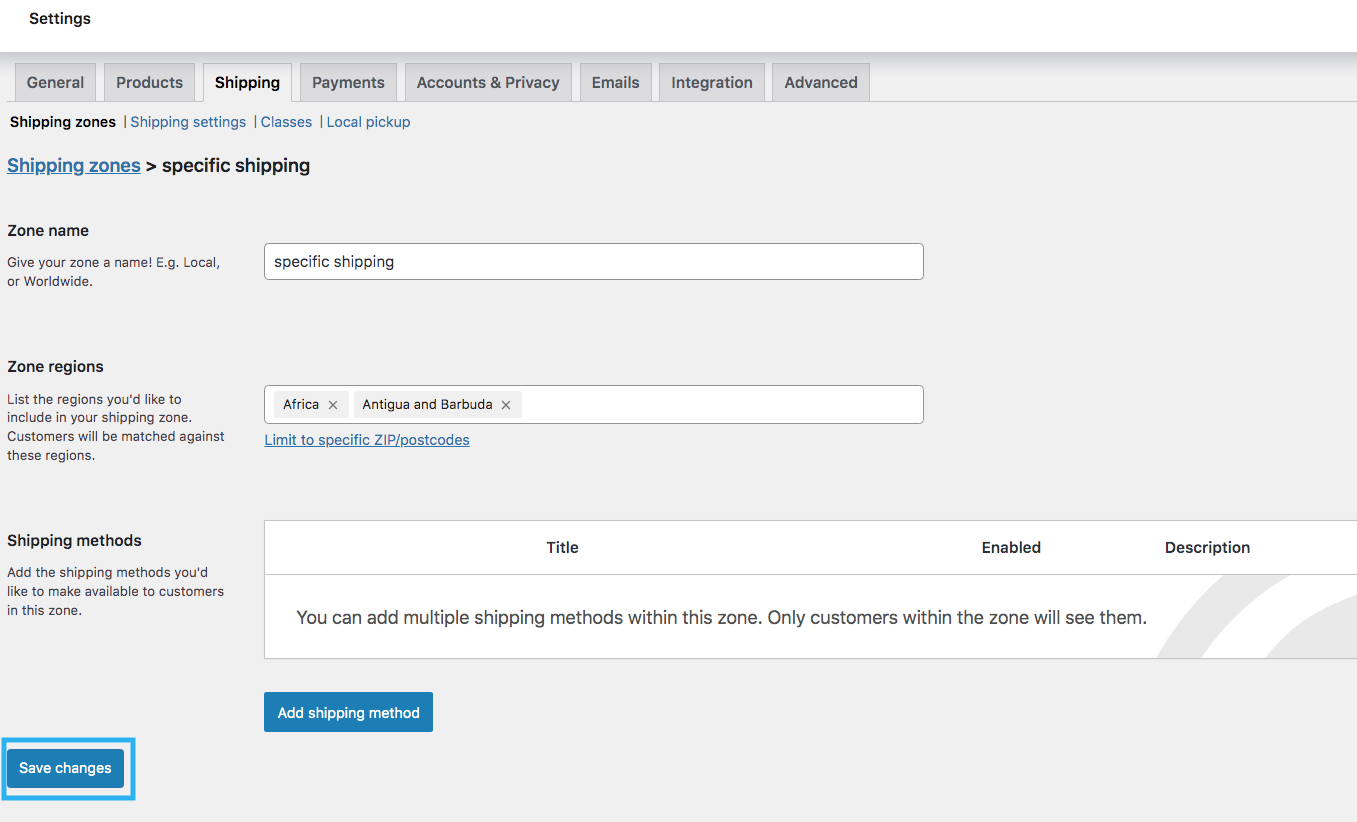
定義區域名稱和區域後,點擊頁面底部的「儲存變更」按鈕儲存您的區域。
方法 1:為所有產品設定 WooCommerce 免運費
接下來,您需要新增運送方式。
現在我將解釋如何為所有產品設定 Woocommerce 免費送貨。
當您向下捲動到運輸區域時,在區域區域按鈕下,您將看到選項運送方式。
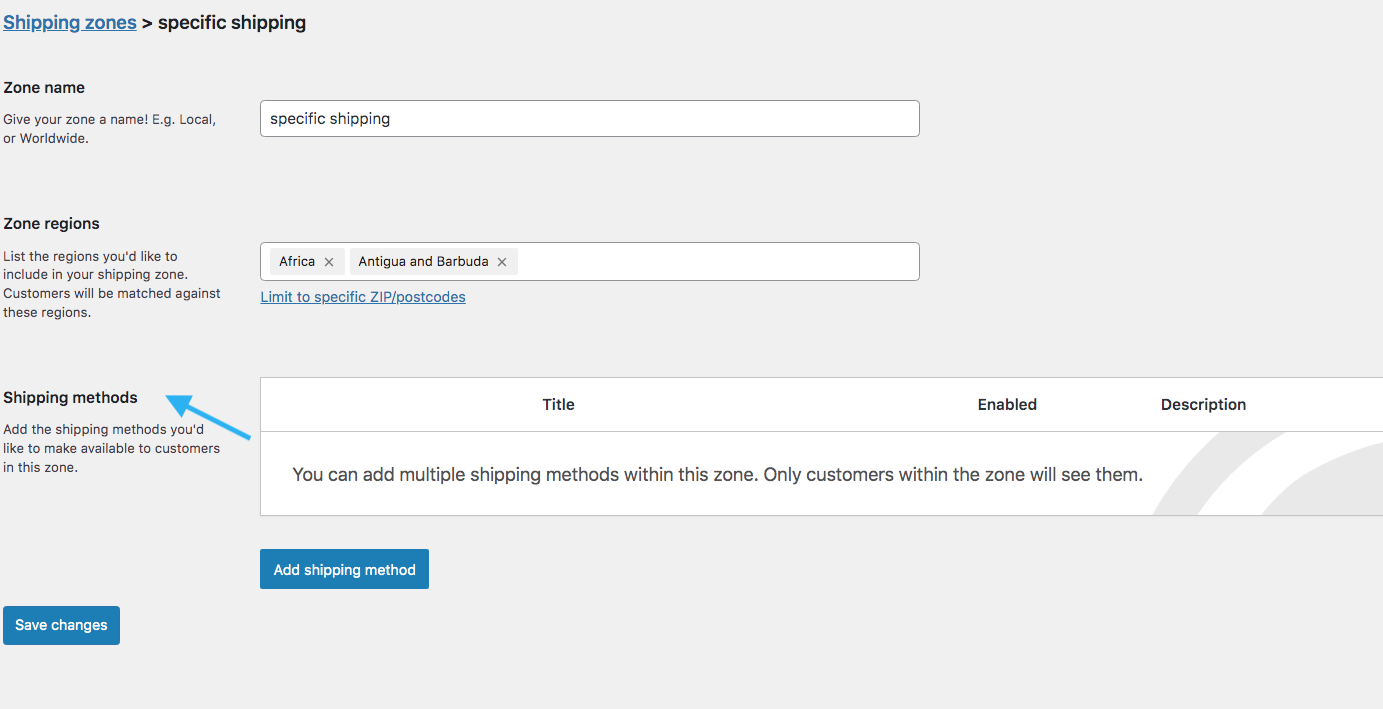
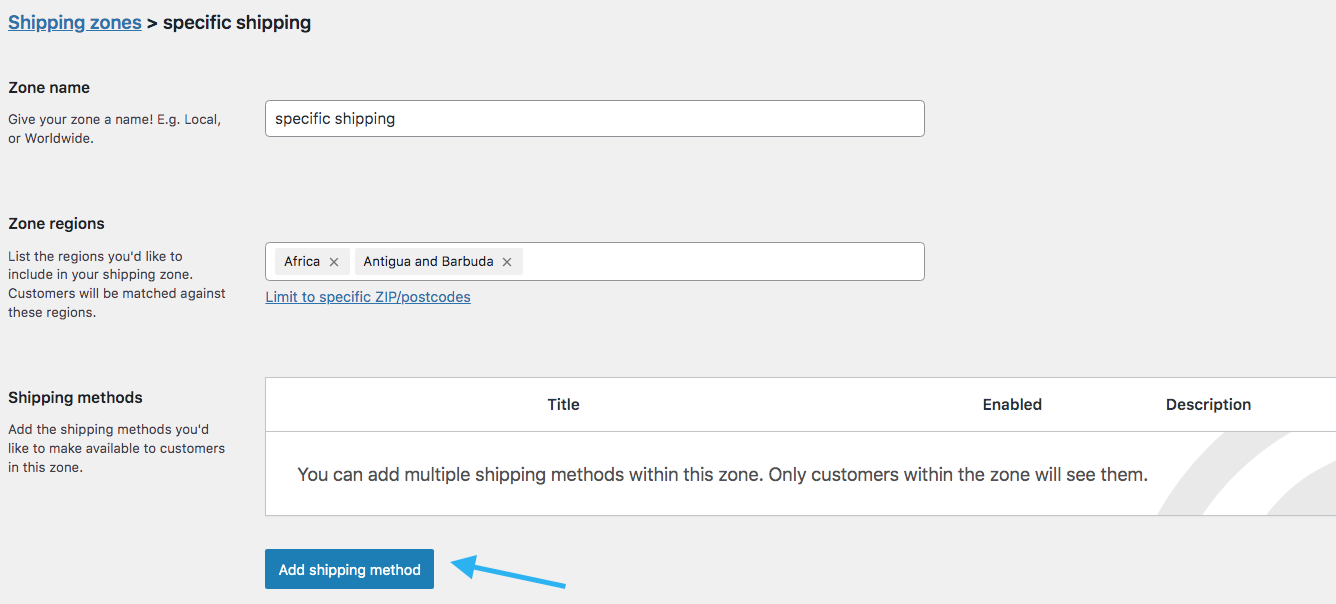
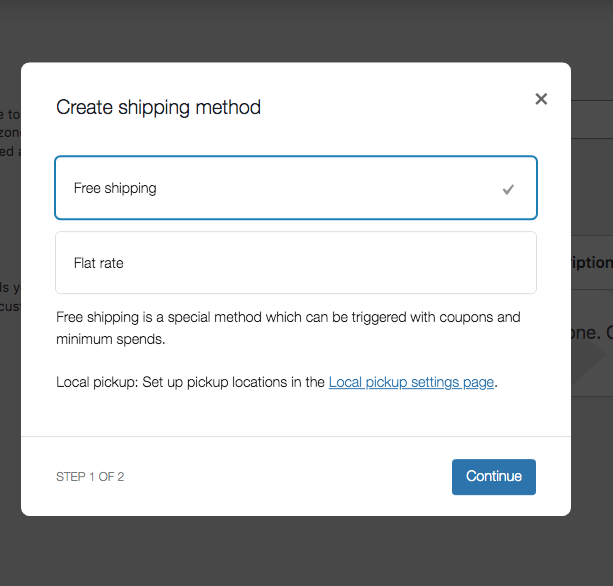
從彈出式選單中選擇“免費送貨”。然後,點擊繼續。
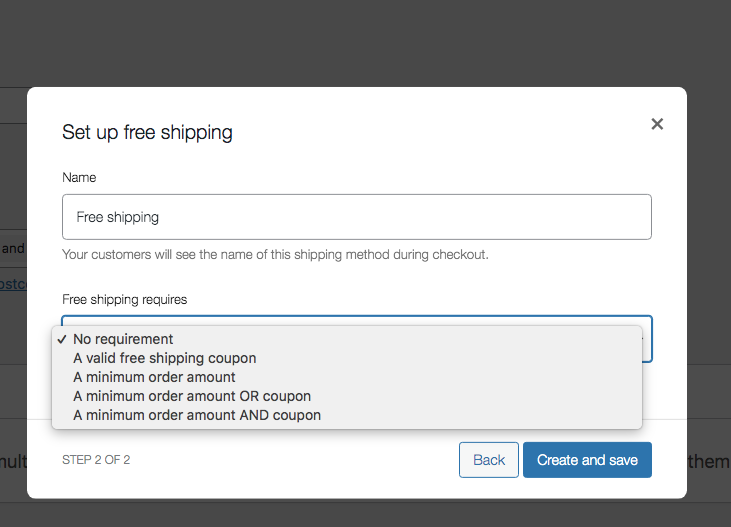
之後,在「需要免費送貨」選項中,您將獲得 5 個選項。
以下是每個的意思:
- 無要求:免費送貨將自動應用於所有訂單,無論訂單價值或優惠券使用情況如何。
- 有效的免費送貨優惠券:顧客必須輸入特定的促銷代碼才能獲得訂單的免費送貨服務。
- 最低訂單金額:訂單必須達到或超過設定的購買總額才有資格享受免費送貨。
- 最低訂單金額或優惠券:如果訂單符合最低金額或使用有效優惠券,則可免運費。
- 最低訂單金額和優惠券:顧客必須滿足最低購買門檻並使用有效優惠券才能享受免費送貨。
若要為所有產品設定 WooCommerce 免費送貨,請選擇「無要求」選項。
然後按下“建立並儲存”按鈕。
之後,檢查並檢查該優惠是否正確應用於所有產品。
方法 2:為單一產品設定 WooCommerce 免運
您已經了解如何為所有產品設定免費送貨,現在我將向您展示如何為單一產品設定免費送貨。
首先,像上次一樣設定運輸區域和地區。然後您需要建立一個運輸類別。
步驟1:新增運送區域和方式
請按照先前設定區域名稱和區域區域的流程進行操作。
之後點選「新增運送方式」。
從彈出視窗中選擇“統一費率”並點擊“繼續”。
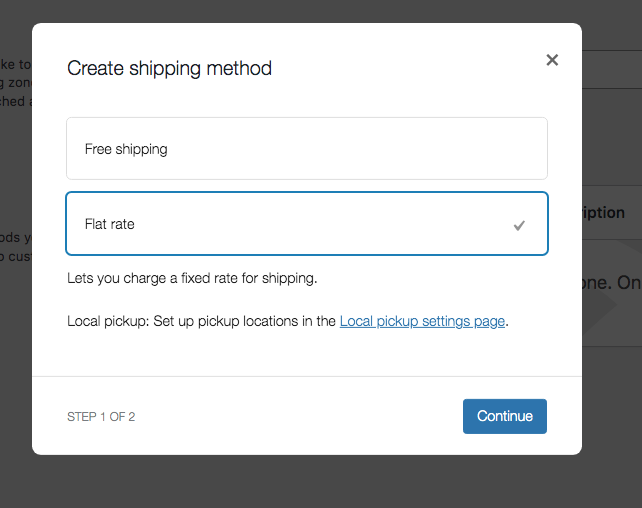
之後,將出現一個包含這些選項的彈出視窗。
- 姓名
- 稅務狀況
- 成本
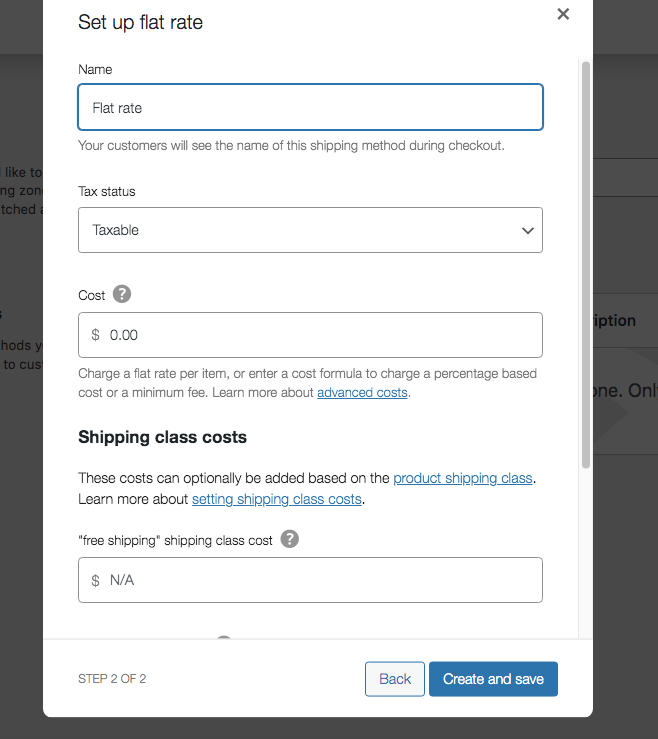
您的客戶將在結帳時看到此運送方式的名稱。
第 2 步:建立運輸類別
轉到儀表板,在選項運送設定之後,您將找到選項運送類別。
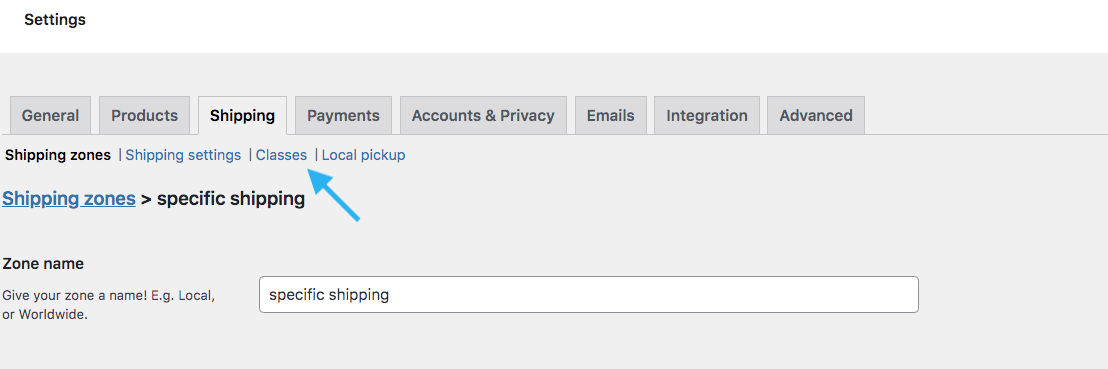
然後,按一下「新增運送類別」。
![設定 WooCommerce 免費送貨:4 種行之有效的方法 [帶有實用技巧] 1](/uploads/article/54808/uvxYy8eHAXbmrsOr.png)
單擊它後,會出現一個彈出視窗。您將獲得以下選項:
- 船級
- 蛞蝓(可選)
- 描述
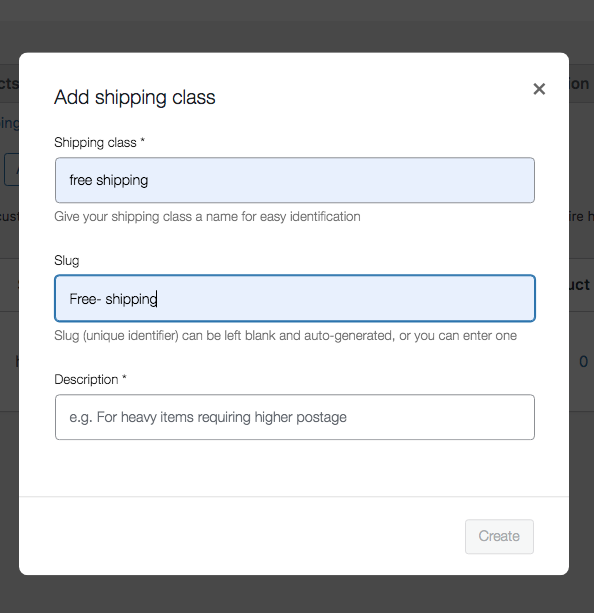
現在在運送類別上寫上免費運送。然後寫下 slug 和它的描述。
第 3 步:在運送類別中新增所選產品
現在,您需要將創建的免費送貨方式分配給您的產品。

為此,您需要轉到“產品”部分>“所有產品”
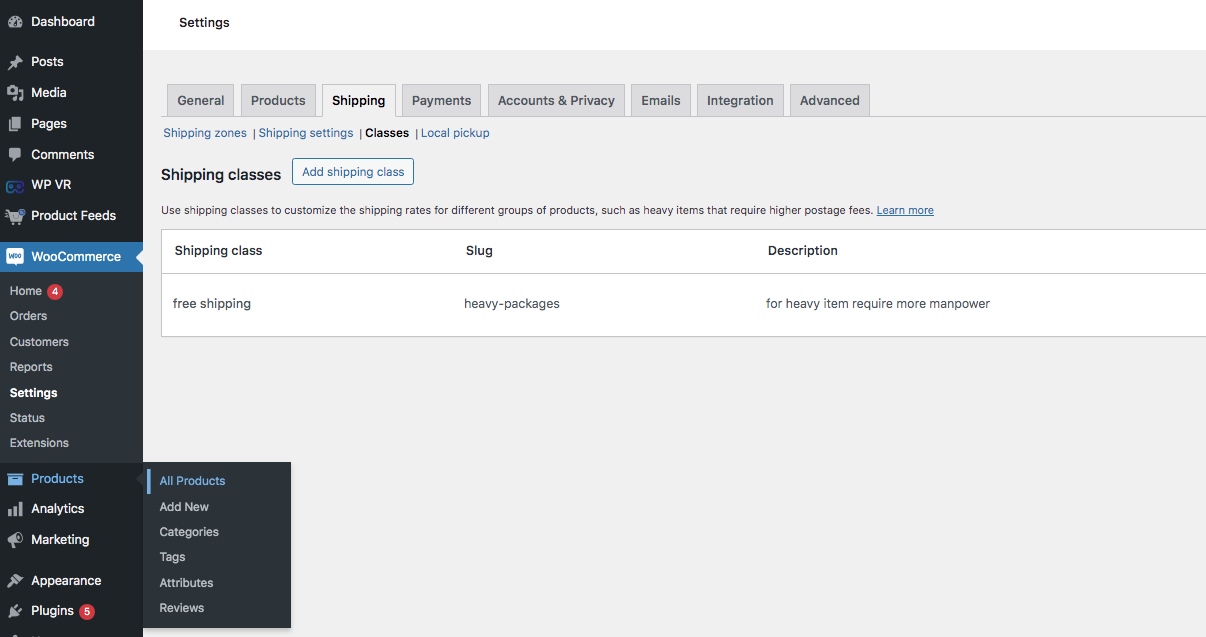
然後點擊編輯按鈕。然後你就會進入這個頁面。

向下捲動並在左側面板上,您將找到“產品資料”選項。
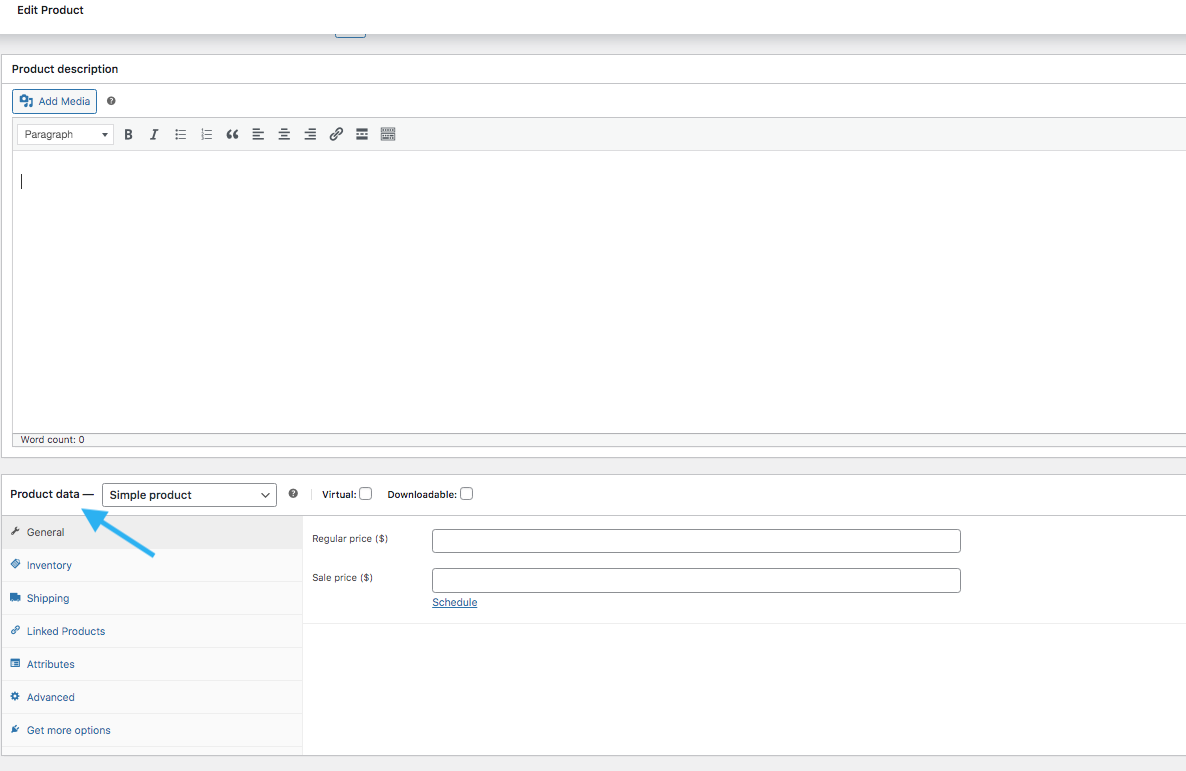
單擊該框,您將找到這些選項。從那裡選擇可變產品。
然後從左側面板中選擇“運輸”。然後相應填寫重量(公斤)和尺寸(厘米)。
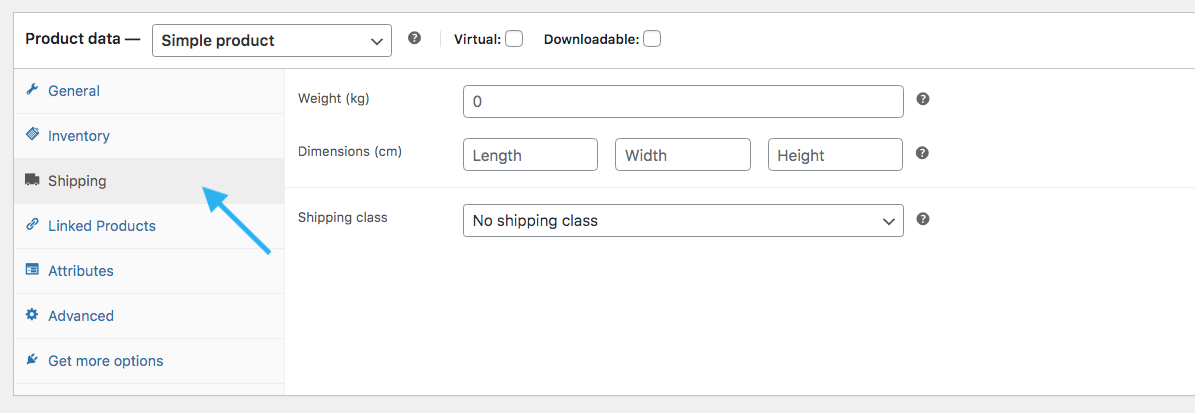
然後在下面的維度框中,您將看到一個名為「運輸類別」的下拉欄。
當你點擊它時,你會發現兩個選項:
- 無運輸等級
- 免運費(您之前設定的)
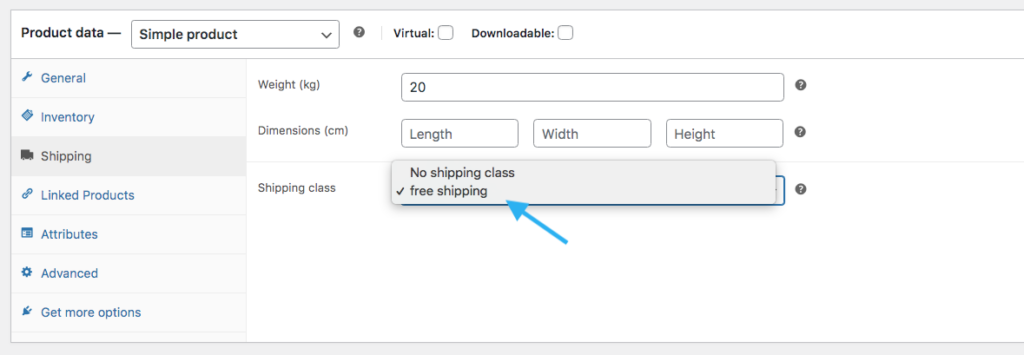
現在選擇免費送貨等級,您的設定就完成了。
方法 3:為超過設定金額的訂單設定 WooCommerc 免運費
和以前一樣,設定您的運輸區域和區域。然後點選新增運送區域按鈕。
然後,建立一個新的送貨區域或編輯您想要提供超過一定金額的免費送貨的現有送貨區域。
建立區域後,新增運輸方式。對於運送方式,選擇免費送貨。從選項清單中,選擇選項“最低訂單金額”
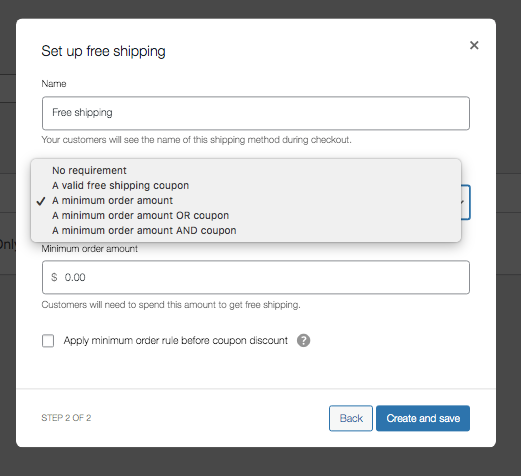
在那裡設置最低訂單金額並勾選其下方的複選框。
然後點擊“建立並儲存”按鈕。
方法 4:在 WooCommerce 中設定免運優惠券
現在,讓我們了解如何在 Woocommerce 中設定免費送貨優惠券。
要設定此方法,您需要進入運輸區域>區域>新增運送方式>免費運送。
從「需要免費送貨」選項中,您將獲得以下優惠券選項:
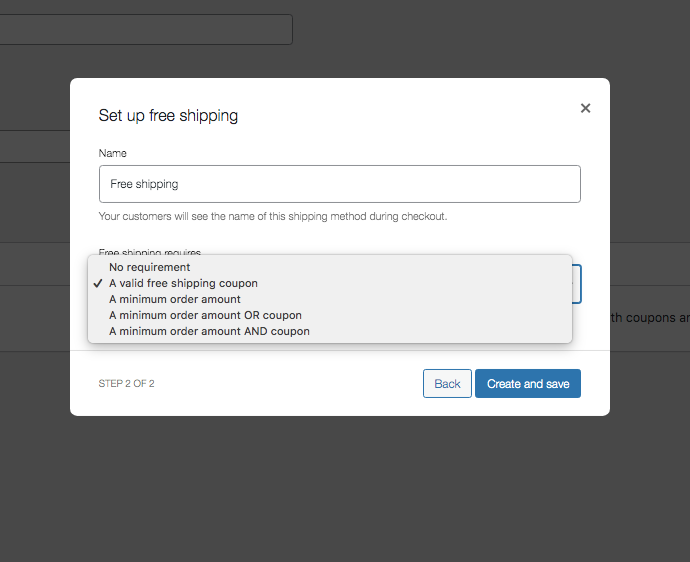
- 有效的免運費優惠券。
- 最低訂單金額或優惠券。
- 最低訂單金額和優惠券。
現在選擇有效的免運優惠券。
要進一步設置,您需要從常規設置中啟用優惠券選項。
第 1 步:從常規設定中啟用優惠券選項
從儀表板轉到常規。
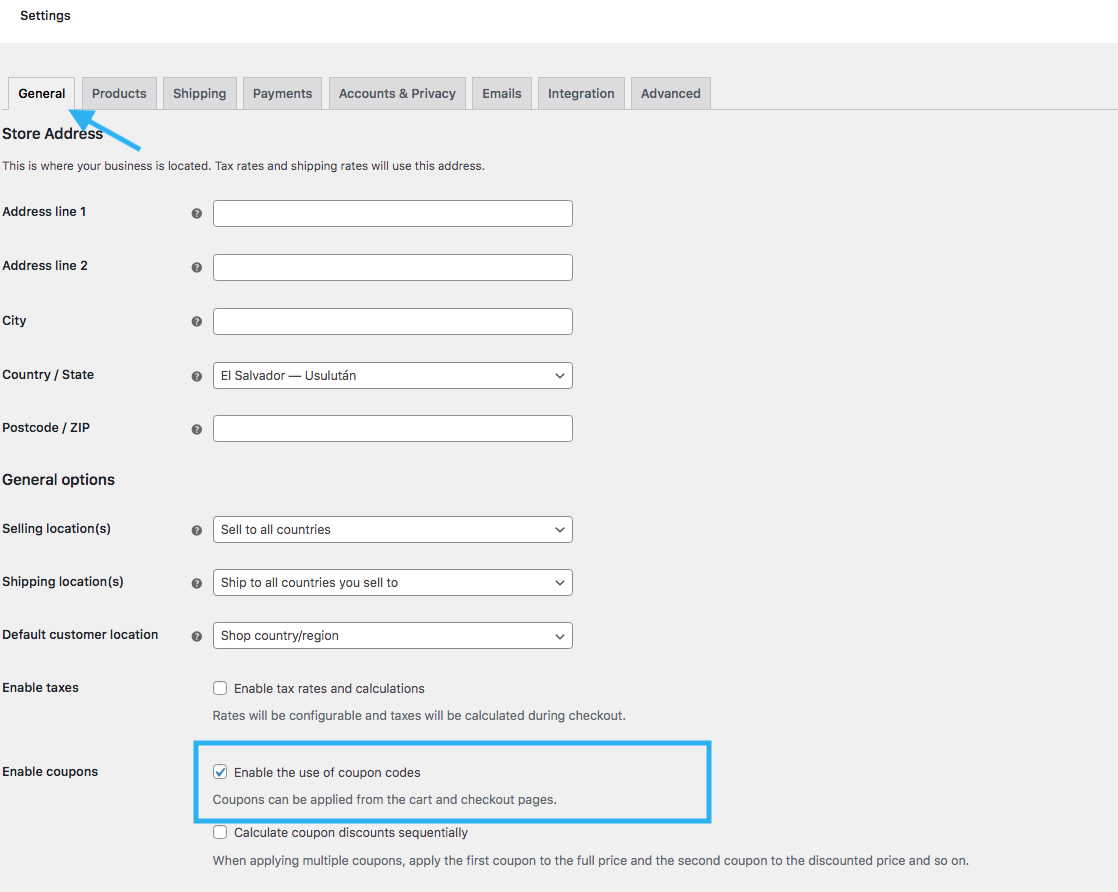
繼續向下捲動,您會發現啟用優惠券選項:
按一下該方塊並啟用該選項。
第 2 步:建立優惠券
從儀表板選單中選擇行銷 > 優惠券
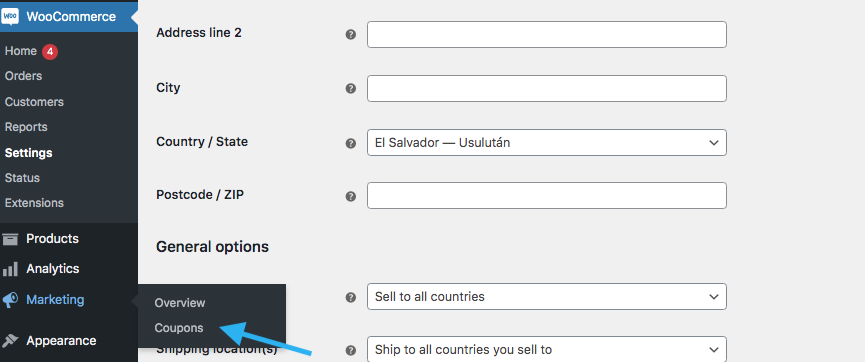
點擊按鈕 「創建你的第一張優惠券」。
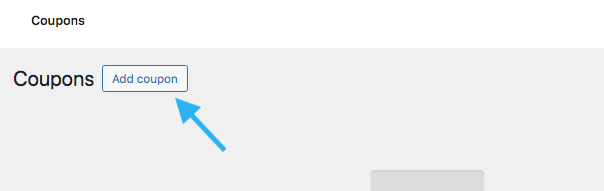
步驟 3: 使用優惠券設定免費送貨
現在轉到優惠券頁面上的「常規」。從那裡勾選“允許免費送貨”框。提供優惠券到期日。
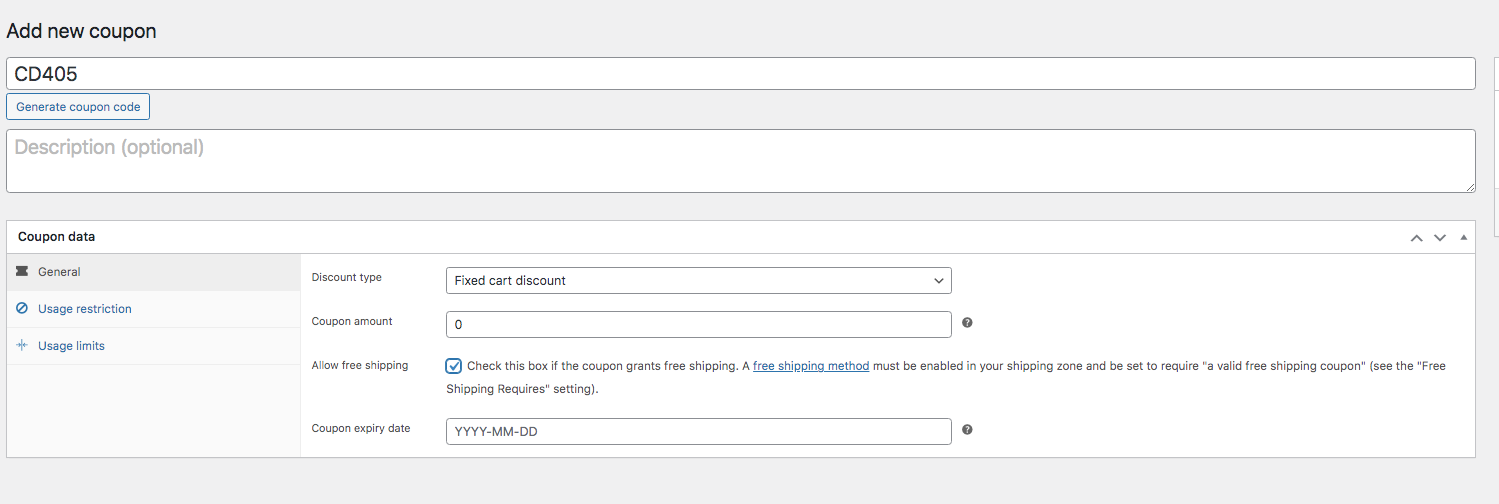
然後轉到“使用限制”。
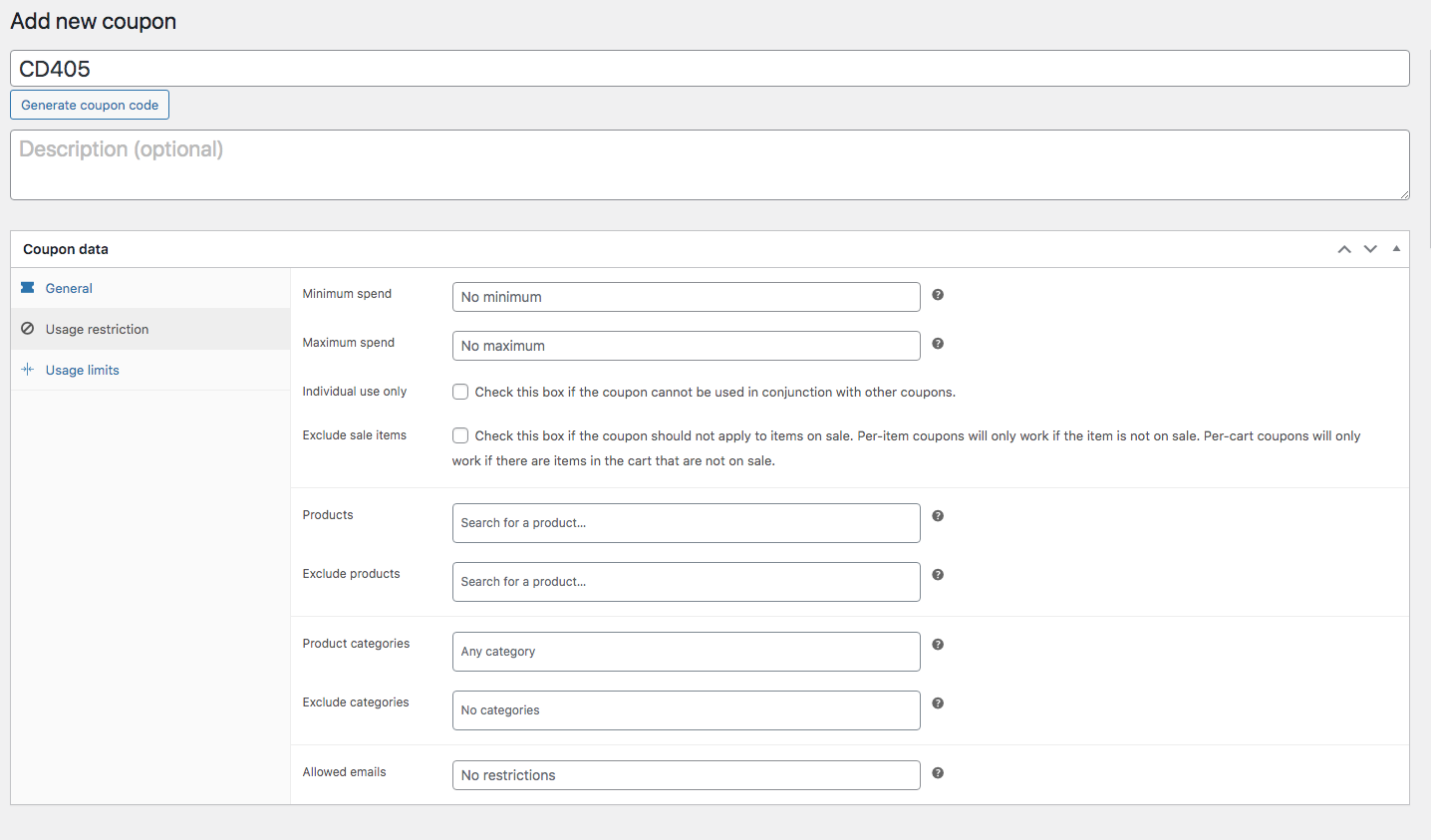
相應地填寫詳細資料和數據。
然後轉到使用限制。現在, 您只需根據您的報價計劃設定這兩個部分即可。
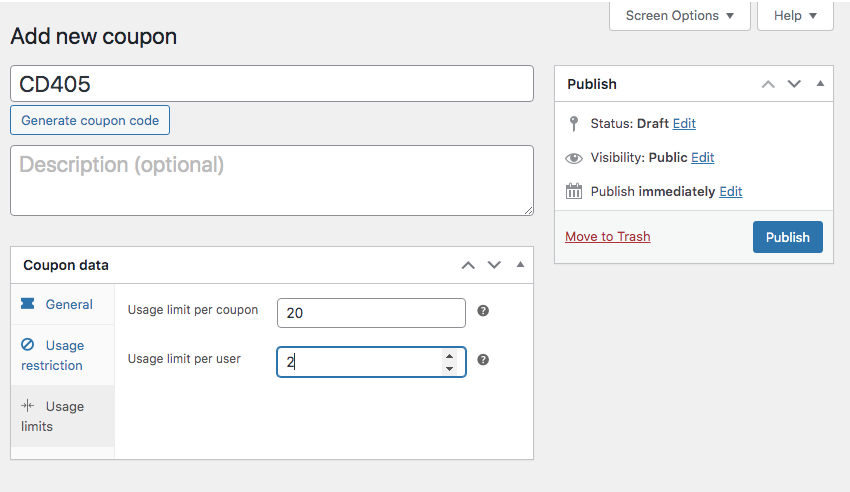
現在點擊發布按鈕。然後,點擊更新按鈕。
這就是在 WooCommerce 中設置免費送貨優惠券所需的全部內容。
讓您的 Woocommerce 免費送貨發揮作用的實用技巧
到目前為止,您已經了解如何設定 Woocommerce 免費送貨。
在申請免費送貨時,您需要記住某些因素,以免造成損失。
您可以使用以下 3 個實用技巧來使您的 Woocommerce 免費送貨 100% 發揮作用。
1. 當「免費送貨」可用時隱藏其他送貨方式
提供免費送貨時,最好從結帳頁面隱藏其他送貨方式。
這樣,您的客戶的注意力將僅集中在免費送貨選項上。
2. 延長 Woocommerce Free Shipping 的交貨時間範圍
由於您不收取運費,因此為免費送貨選項設定更長的送貨時間範圍是合理的。
這使您可以更靈活地管理物流和成本。
3. 僅限會員使用
您可以為 WooCommerce 網站上的會員或註冊客戶提供專屬免費送貨優惠。
如果您將免費送貨限制為會員,您還可以更好地控製成本,並確保免費送貨促銷針對最活躍和最有價值的客戶。
最後的想法
因此,正如您所看到的,如果應用得當,添加免費送貨可以帶來非常豐厚的利潤。在本文中,我提供了逐步教程,並提供了開始所需的所有基本資訊。
不要拖延 – 立即實施免費送貨,您的 WooCommerce 商店將變得對客戶難以抗拒。
常見問題(FAQ)
常見問題 1:如何限制 WooCommerce 中的送貨地點?
您需要建立您的購物區,並透過您準備運送到的郵遞區號來限制它們。如果手動流程看起來更困難,您可以使用其他免費外掛程式(例如高級運輸)來輕鬆完成此步驟。
FAQ2:當某些產品運送到某些地區而其他產品不運送到某些地區時,我該如何進行 WooCommerce 運送設定?
要將特定區域新增至特定產品,您需要使用額外的插件。
手動 WooCommerce 不提供此設定選項。
